
ps牛奶字体
版本:大小:99KB
类别: 其他字体 系统:WinAll, WinXP, Win7, Win8, Win10
立即下载
版本:大小:99KB
类别: 其他字体 系统:WinAll, WinXP, Win7, Win8, Win10
立即下载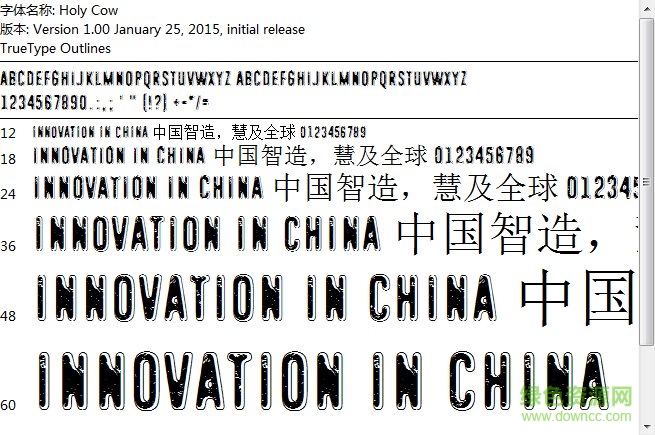

牛奶字体是无需ps就能体验牛奶一样圆润有特色的艺术字体,让你体验奶瓶般的视觉体验,给你最舒适的阅读好感,喜欢的朋友就来绿色资源网下载吧!
牛奶字体是一款非常Q萌风格的卡通字体,它能够为用户带来中英文双语字体,字体设计感十足,可广泛运用于艺术设计、海报设计、排版印刷等多种场合。

绿色资源网小编为大家带来本字体的ttf格式,英文名称为:Holy Cow字体,win7的朋友在本站下载解压后,运行字体文件点击“安装”即可,其他系统的朋友可尝试将字体文件拷贝到C:\Windows\Fonts文件夹下哦!字体安装完成后,在系统中显示名称为:Holy Cow
第一步,我们打开PS新建画布,尺寸为900×700像素,分辨率为72像素/英寸,RGB模式,画布建完以后,我们可以选择换一下背景色,小编选的是蓝色。
第二步,进入通道,并且新建一个通道,新建完成的那个通道叫Alpha1,是黑色的,然后选择文字工具,输入milk,(输入的时候页面会变成红色不要,继续输如就可以,输完确定就会还原黑色了),输完以后会出现选区,Ctrl+D取消选区,然后复制一层。
第三步,接下来我们Ctrl+K调出首选项设置,在增效工具里面勾选显示滤镜库的所有组和名称,然后确定。然后我们就对Alpha1副本执行滤镜-艺术效果-塑料包装,之后我们按住Ctrl点击Alpha1副本建立选区,然后Ctrl+2回到RGB模式,在图层面板新建图层,把选区填充为白色。
第四步,回到通道面板,选中Alpha1,同样Ctrl+点击建立选区,然后执行选择-修改-扩展选区,然后确定。接下来回到图层面板,在文字图层上建立蒙版。
第五步,蒙版建立好以后,我们双击文字图层,弹出样式面板,我们选择斜面和浮雕,然后再选择投影。
第六步,新建一个图层,选择椭圆选框工具,在画布上画一些黑色的圆点,可大可小,自己喜欢就可以了。画完以后,执行滤镜-扭曲-波浪,然后在圆点图层上面右击选择创建剪贴蒙版,然后根据自己的喜好稍作调整就完成啦!
第七步,最后可以再加一些装饰的小元素,可以让画面看起来更饱满哦~
查看全部